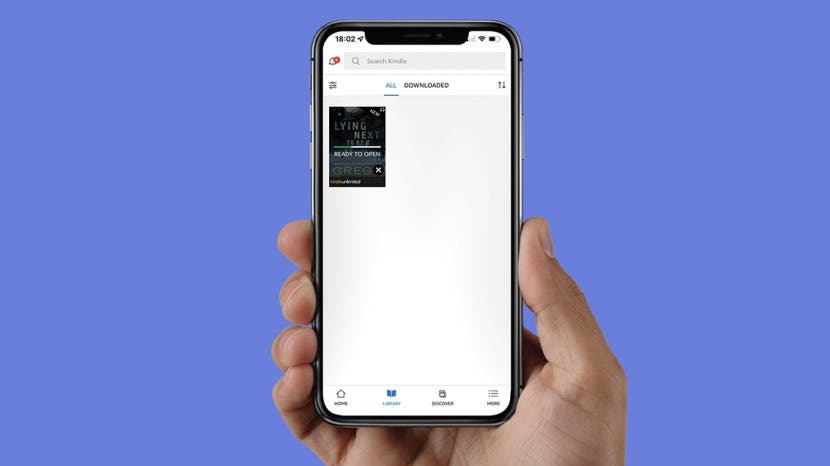
ข้อดีของการซื้อ Kindle คือคุณสามารถอ่าน eBook ที่คุณซื้อบนอุปกรณ์อื่นๆ ได้ คุณสามารถอ่านหนังสือ Kindle บน iPad ได้หรือไม่? ใช่! คุณยังสามารถอ่านข้อมูลเหล่านี้บน iPhone, Mac และอุปกรณ์อื่นๆ หากคุณซื้อผ่าน Amazon หรือ Kindle แล้ว เราจะสอนวิธีดาวน์โหลดหนังสือ Kindle บนอุปกรณ์ Apple ของคุณ
ข้ามไปที่:
- วิธีดาวน์โหลดหนังสือบน iPad & iPhone
- วิธีดาวน์โหลด Kindle Book จากห้องสมุดครอบครัว
- วิธีใช้ Kindle Cloud Reader ดาวน์โหลด
- วิธีแก้ไขหนังสือ Kindle ใด ๆ ที่ไม่ดาวน์โหลดปัญหา
วิธีดาวน์โหลดหนังสือบน iPad & iPhone
คุณสามารถดาวน์โหลดและอ่านหนังสือ Kindle บน iPad และ iPhone ของคุณโดยใช้แอพ Amazon Kindle แม้ว่าคุณจะไม่สามารถซื้อ eBook ผ่านแอพนี้ได้ แต่คุณสามารถดาวน์โหลดหนังสือที่คุณซื้อไปแล้วได้ หากคุณหวังที่จะ เรียนรู้วิธีซื้อหนังสือ Kindle บน iPhone อ่านสิ่งนี้แทน.
ภาพหน้าจอต่อไปนี้มาจาก iPhone แต่สามารถใช้ขั้นตอนเดียวกันนี้เพื่อดาวน์โหลดสินค้าที่ซื้อจาก Amazon Kindle บน iPad ของคุณได้เช่นกัน:
- เปิด แอพ Kindle บน iPhone ของคุณ หากคุณยังไม่มี ให้ดาวน์โหลดจาก แอพสโตร์.
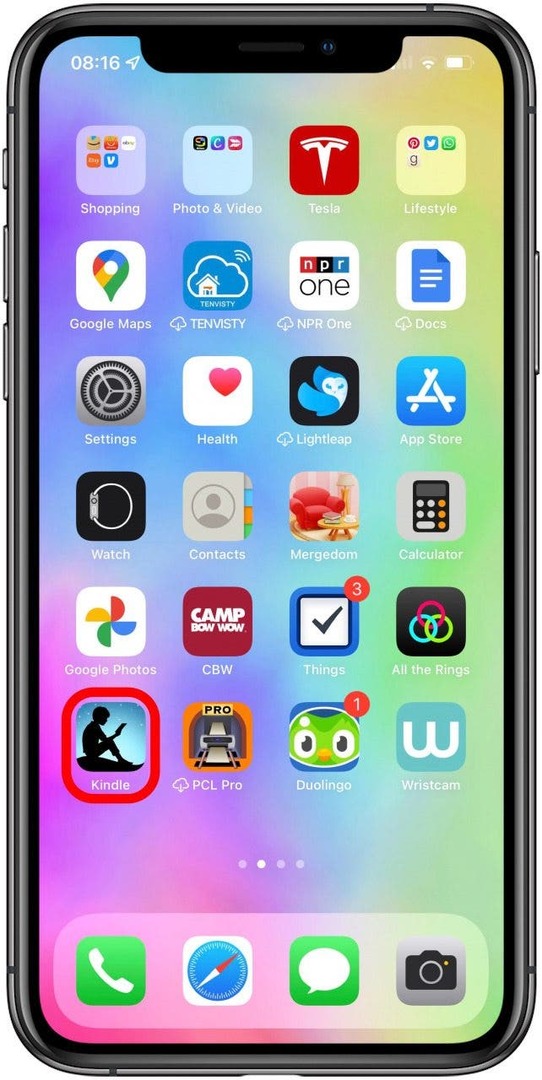
- ลงชื่อเข้าใช้ด้วยอีเมลและรหัสผ่านบัญชี Amazon ของคุณ
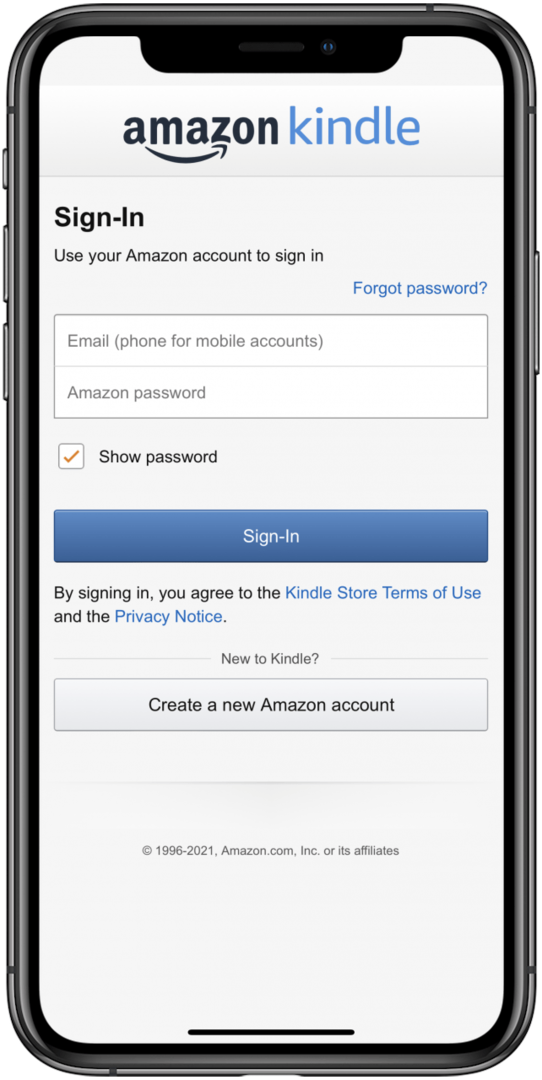
- แตะ ห้องสมุด.
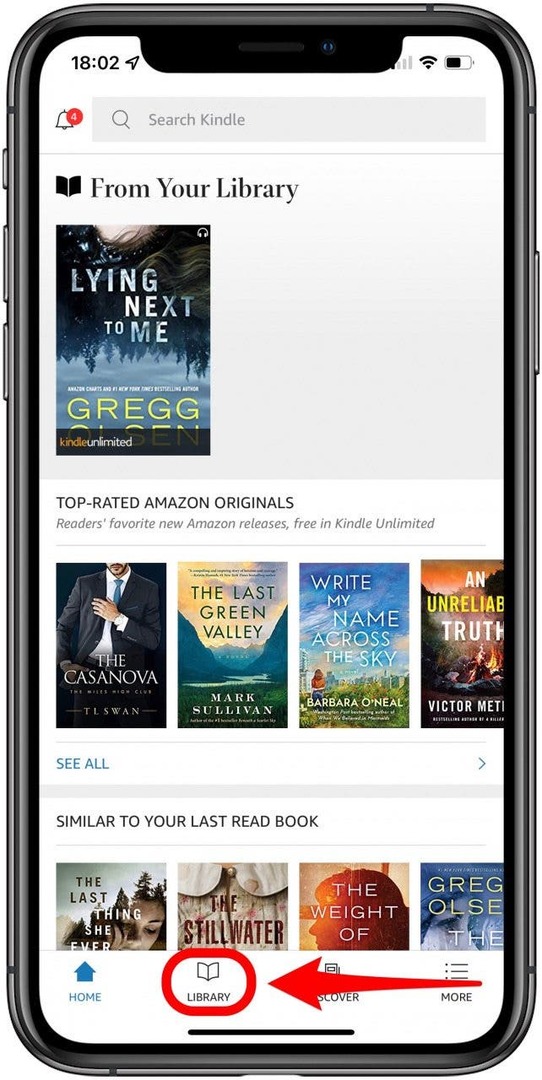
- แตะหนังสือที่คุณต้องการดาวน์โหลด
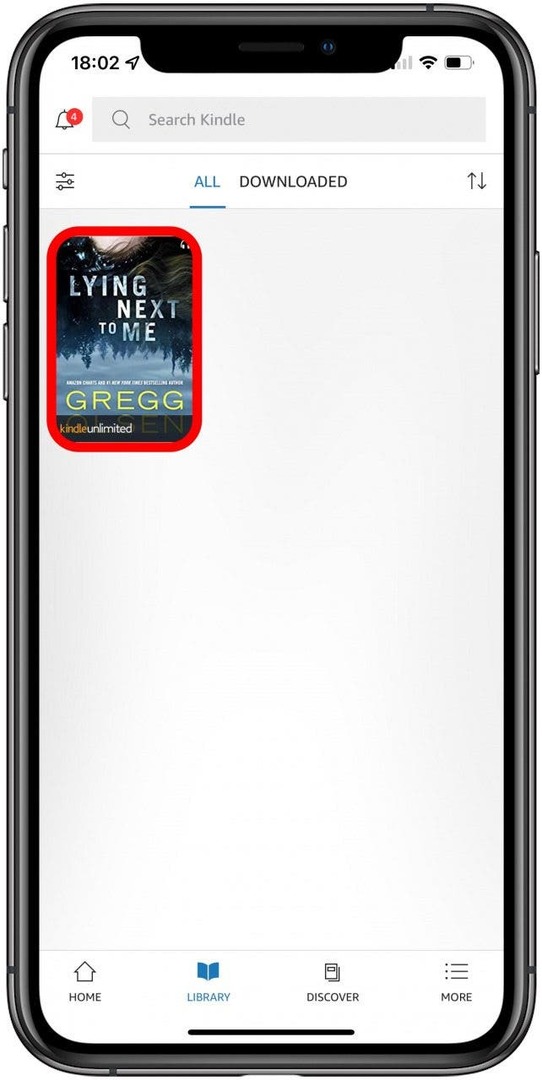
- เมื่อดาวน์โหลดแล้ว ให้แตะอีกครั้งเพื่อเริ่มอ่านบน iPhone หรือ iPad ของคุณ!
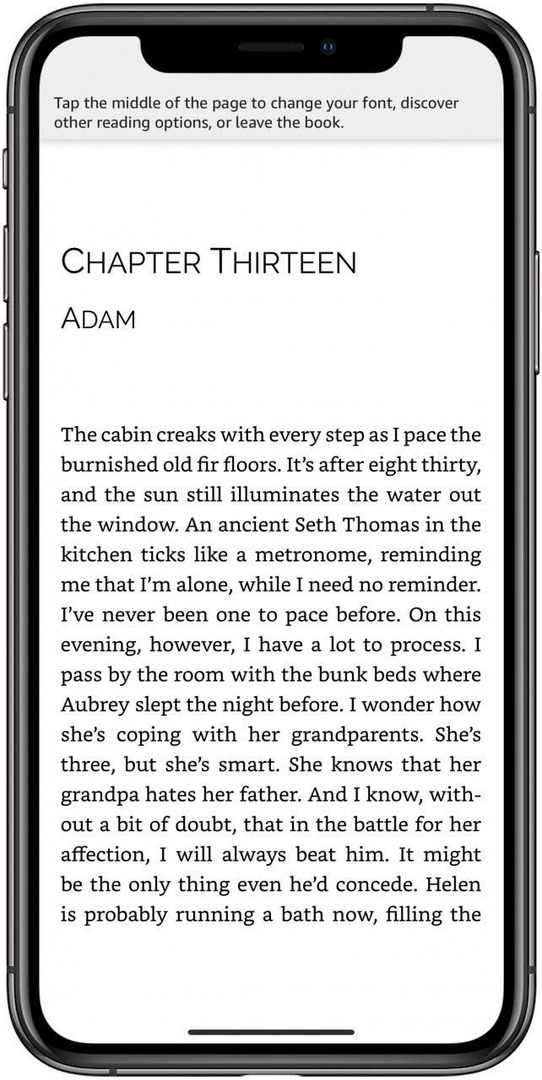
เคล็ดลับสำหรับมือโปร: หากคุณมีหนังสือฟรีผ่าน Kindle Unlimited คุณยังสามารถหาหนังสือเหล่านั้นได้ใน Kindle Library คุณสามารถดาวน์โหลดลงใน iPhone หรือ iPad ได้เหมือนกับที่คุณซื้อหนังสือ Kindle หากต้องการเรียนรู้เคล็ดลับเพิ่มเติมเกี่ยวกับ iPhone ให้ลงชื่อสมัครใช้ฟรี จดหมายข่าวเคล็ดลับประจำวัน
กลับไปด้านบน
วิธีดาวน์โหลด Kindle Book จากห้องสมุดครอบครัว
หากคุณมี Amazon Family Library คุณอาจกำลังแบ่งปันหนังสือกับครอบครัวและเพื่อนของคุณ ห้องสมุดครอบครัวอนุญาตให้ผู้ใหญ่สองคนและเด็กสูงสุดสี่คนแชร์เนื้อหาทั้งหมดของพวกเขา ซึ่งหมายความว่าคุณสามารถดาวน์โหลดหนังสือที่คนอื่นซื้อได้ เพื่อทำสิ่งนี้:
- ไปที่ จัดการเนื้อหาและอุปกรณ์ของคุณ ในบัญชี Amazon ของคุณ หากคุณมีปัญหาในการค้นหา เพียงคลิกที่ไฮเปอร์ลิงก์
- เข้าสู่ระบบบัญชี Amazon ของคุณ หากคุณยังไม่ได้ลงชื่อเข้าใช้
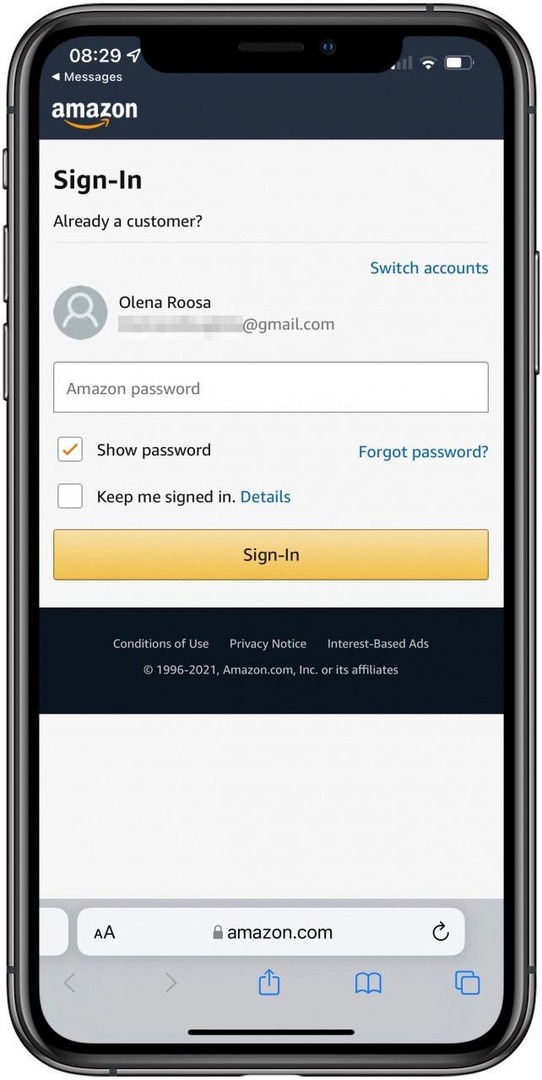
- แตะ เนื้อหา.
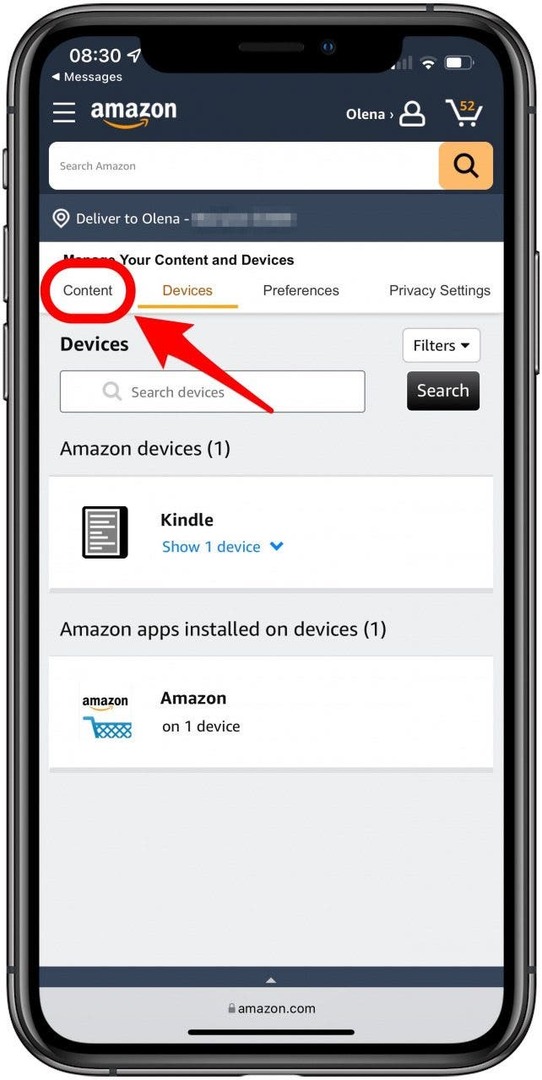
- ค้นหาหนังสือที่คุณต้องการส่งไปยังอุปกรณ์หรือบุคคลอื่น
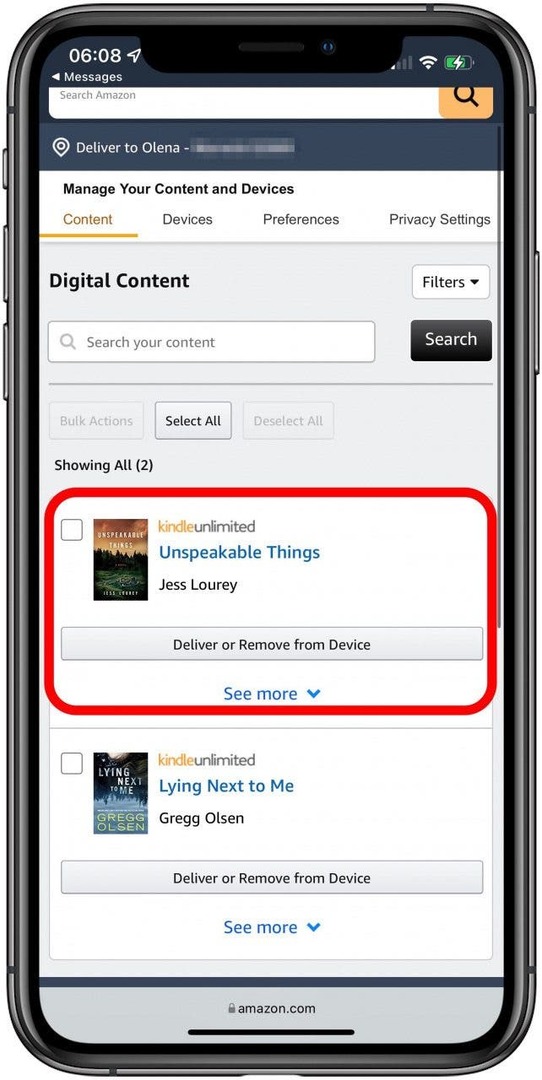
- แตะ ส่งหรือนำออกจากอุปกรณ์.
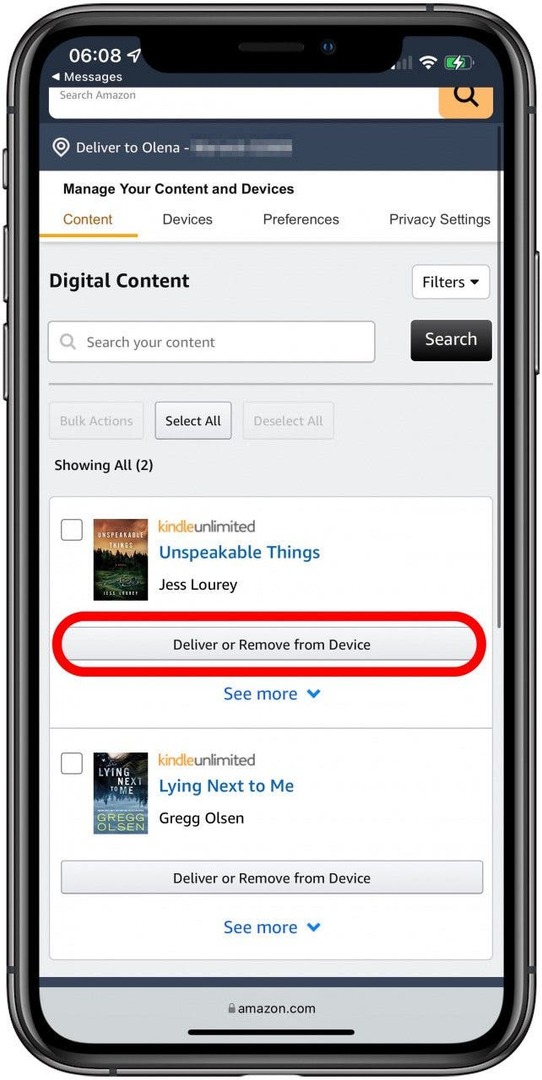
- ทำเครื่องหมายที่ช่องถัดจากอุปกรณ์ที่คุณต้องการส่งไป
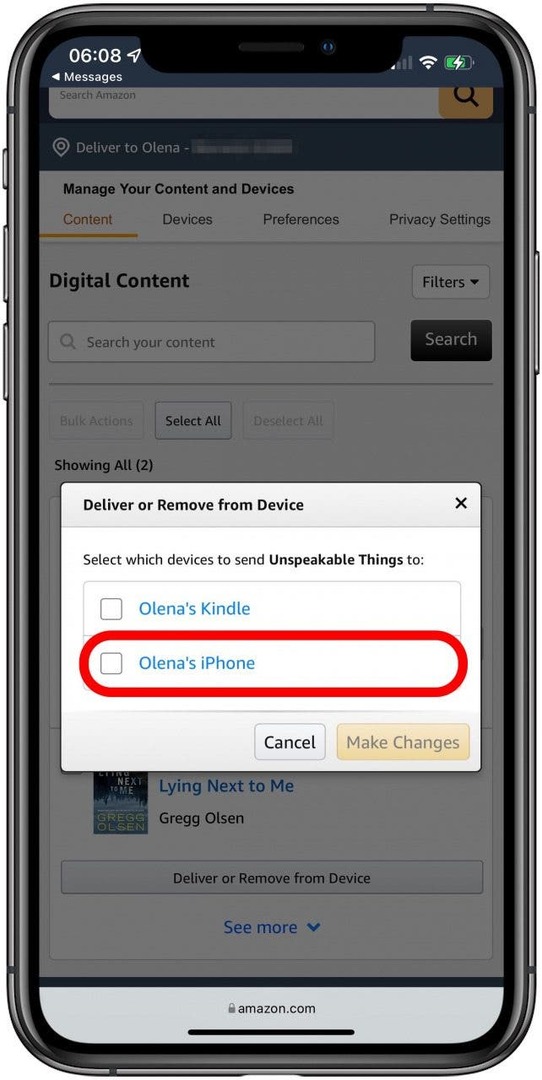
- แตะ ทำการเปลี่ยนแปลง.
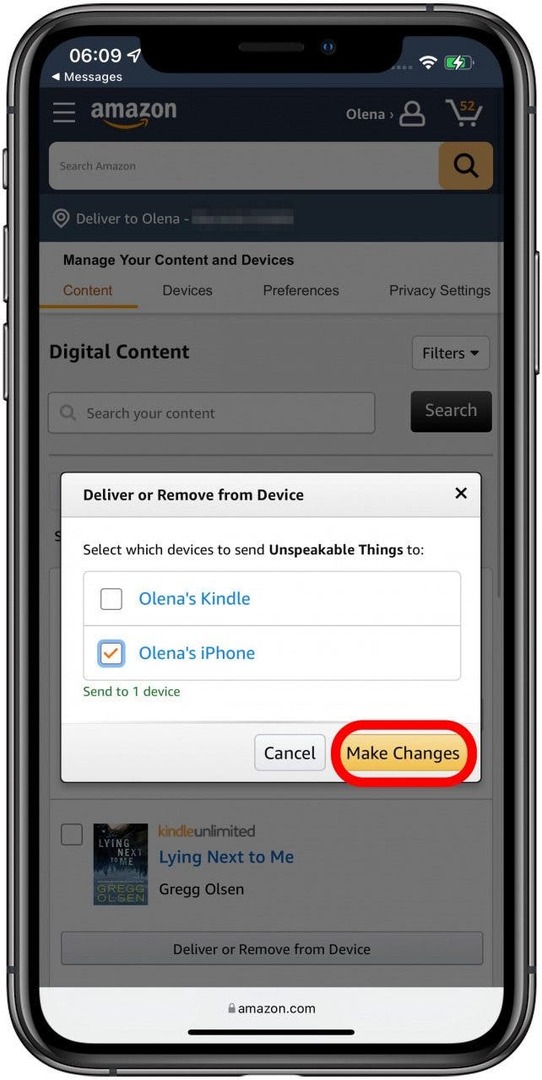
คุณสามารถเรียนรู้เพิ่มเติมเกี่ยวกับ แบ่งปันหนังสือ Kindle กับครอบครัวและเพื่อน ๆ ที่นี่.
กลับไปด้านบน
วิธีใช้ Kindle Cloud Reader ดาวน์โหลด
หลายคนถามว่า “ฉันสามารถอ่านหนังสือ Kindle บนคอมพิวเตอร์ของฉันได้ไหม” คำตอบคือใช่! คุณสามารถใช้ Kindle Cloud Reader เพื่อดาวน์โหลดหนังสือจาก Kindle Library ของคุณบน Mac หรือคอมพิวเตอร์พีซี เพียงแค่ไปที่ https://read.amazon.comเข้าสู่ระบบ และค้นหาหนังสือของคุณเพื่อเริ่มอ่าน
ขออภัย Kindle Cloud Reader ใช้งานได้กับอุปกรณ์ที่ไม่มีตัวเลือกในการติดตั้งแอป Kindle เท่านั้น ซึ่งหมายความว่าคุณไม่สามารถใช้เพื่ออ่านหนังสือ Kindle บน iPhone หรือ iPad ของคุณได้
กลับไปด้านบน
วิธีแก้ไขหนังสือ Kindle ใด ๆ ที่ไม่ดาวน์โหลดปัญหา
สาเหตุที่พบบ่อยที่สุดสำหรับปัญหาการดาวน์โหลดหนังสือ Kindle คือความผิดพลาดชั่วคราวหรือการเชื่อมต่ออินเทอร์เน็ตที่ไม่ดี มีขั้นตอนการแก้ไขปัญหาง่ายๆ สองสามขั้นตอนที่คุณสามารถลองได้:
- รีสตาร์ทอุปกรณ์ที่คุณพยายามจะอ่านหนังสือ
- เปิดของคุณ การตั้งค่า Wi-Fi และตัดการเชื่อมต่อจาก Wi-Fi รอสักครู่ก่อนที่จะเชื่อมต่อใหม่ ตรวจสอบว่าอินเทอร์เน็ตของคุณใช้งานได้หรือไม่โดยพยายามเปิดเว็บไซต์หรือทำการค้นหาโดย Google
- หากหนังสือที่คุณกำลังพยายามดาวน์โหลดหยุดดาวน์โหลดไปครึ่งทาง ให้ลบออกจากอุปกรณ์ของคุณแล้วลองดาวน์โหลดอีกครั้ง
- ในเว็บเบราว์เซอร์ ลงชื่อเข้าใช้บัญชี Amazon ของคุณและเปิด จัดการเนื้อหาและอุปกรณ์ของคุณ หน้าหนังสือ. เลือกหนังสือที่ไม่ได้อัปโหลดแล้วเลือกส่งใต้ช่องการดำเนินการ
- หากคุณไม่พบหนังสือในบัญชี Amazon ของคุณภายใต้รายการเนื้อหาหรืออุปกรณ์ ให้ไปที่ คำสั่งซื้อดิจิทัล ภายใต้คำสั่งซื้อของคุณเพื่อยืนยันว่าคำสั่งซื้อของคุณเสร็จสมบูรณ์
- หากคุณยังคงไม่สามารถดาวน์โหลดหนังสือของคุณได้ โปรดติดต่อ รองรับอเมซอน โดยตรง.
กลับไปด้านบน
ตอนนี้คุณรู้วิธีอ่านหนังสือ Kindle บน Mac, iPhone และ iPad แล้ว คุณยังรู้วิธีดาวน์โหลดหนังสือจากห้องสมุดที่ใช้ร่วมกันได้ แม้ว่าคุณจะไม่ได้ซื้อหนังสือเองก็ตาม ต่อไปเรียนรู้ วิธีซิงค์แอพ Kindle บนโทรศัพท์และ iPad ของคุณ เพื่อให้คุณสามารถอ่านหนังสือเล่มเดียวกันบนอุปกรณ์ต่าง ๆ ได้โดยไม่เสียที่!